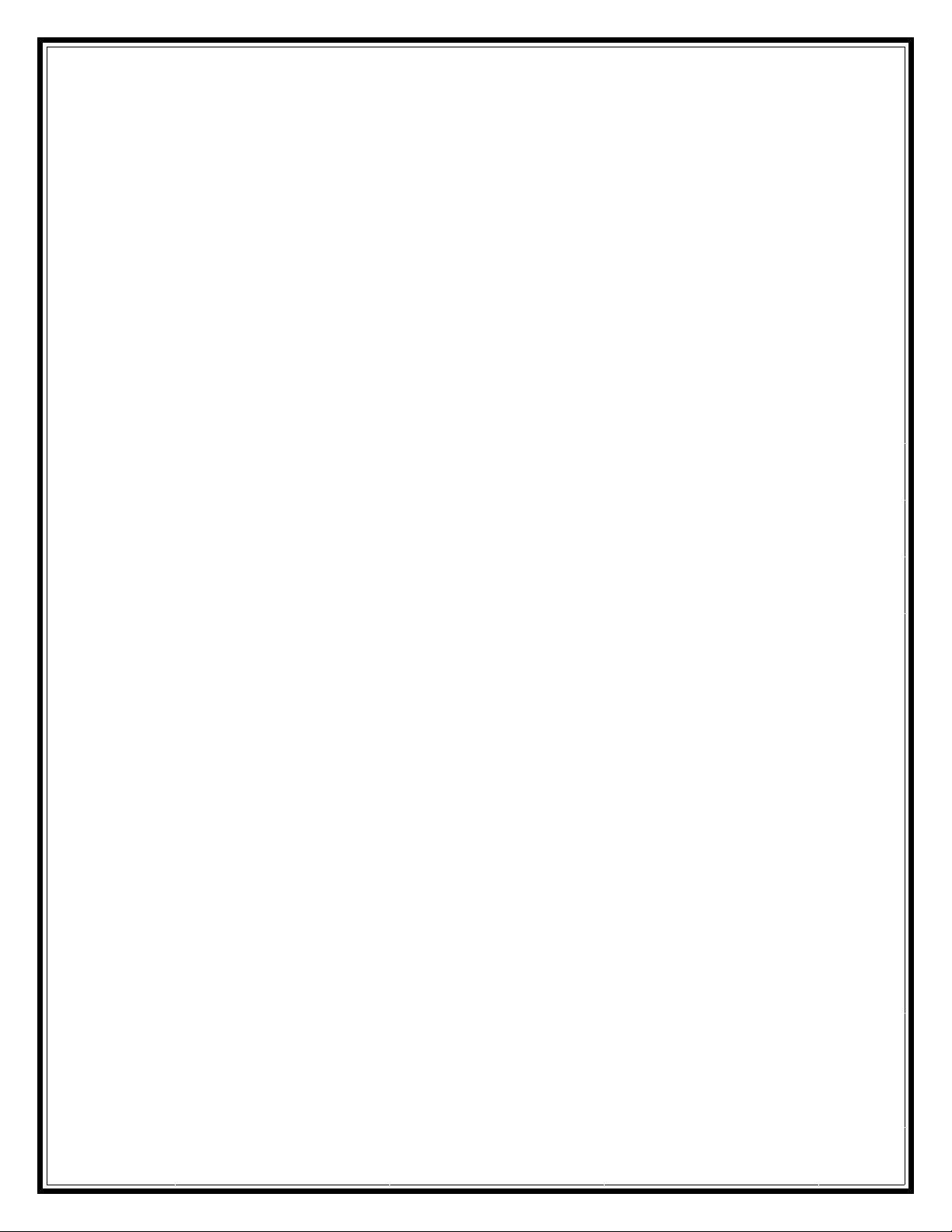
Giúp bạn chỉnh ảnh
thêm xinh bằng
Photoshop
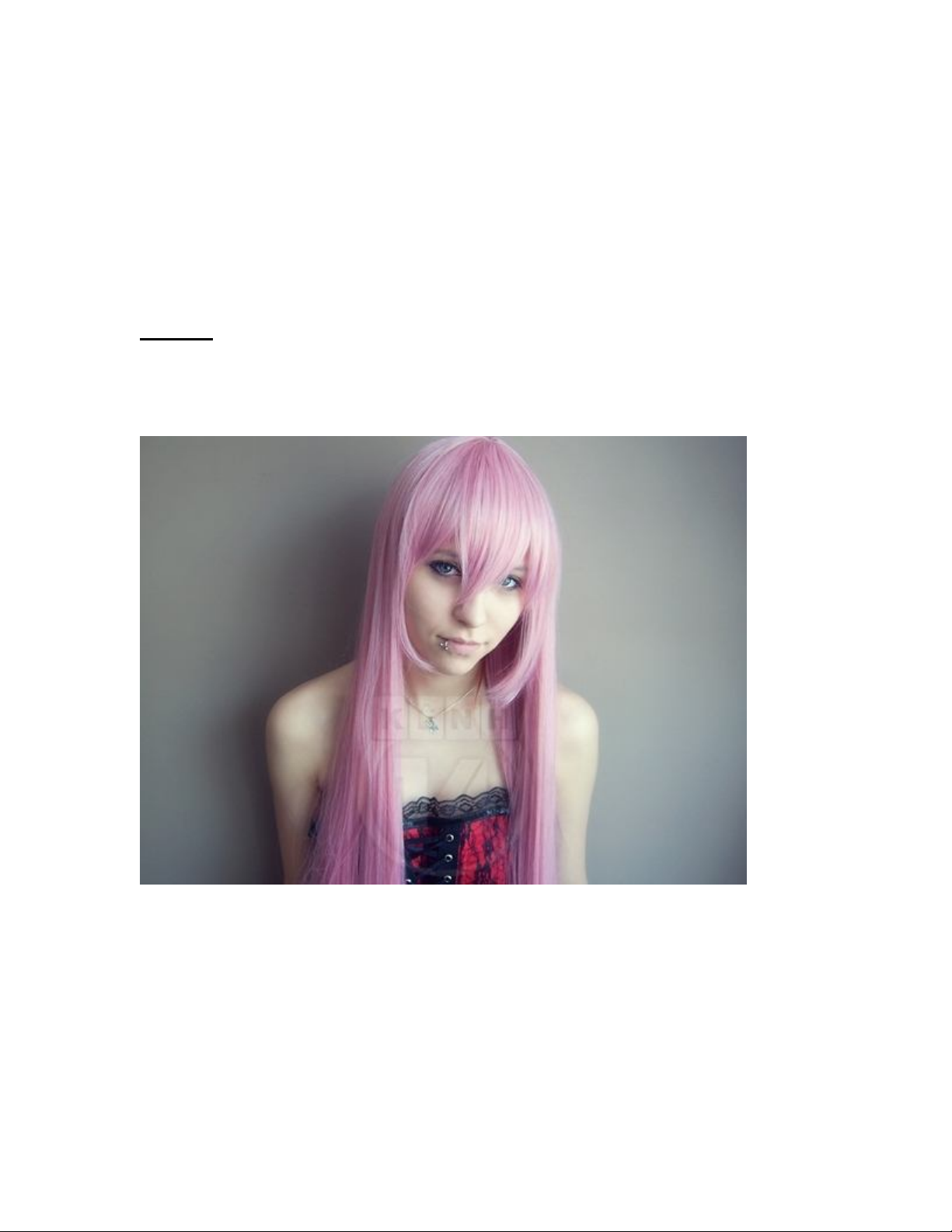
Cùng bắt tay làm cho bức hình chân dung thêm hấp dẫn nào.
Bài viết hướng dẫn một phương pháp để bạn chỉnh sửa bức ảnh thêm tinh
khiết và có chiều sâu hơn.
Bước 1: Mở tấm ảnh gốc bằng phần mềm Photoshop.
Kích hoạt đồ thị Histogram (Window > Histogram). Chúng giúp bạn thấy
tông màu của ảnh đang mất cân bằng trắng.
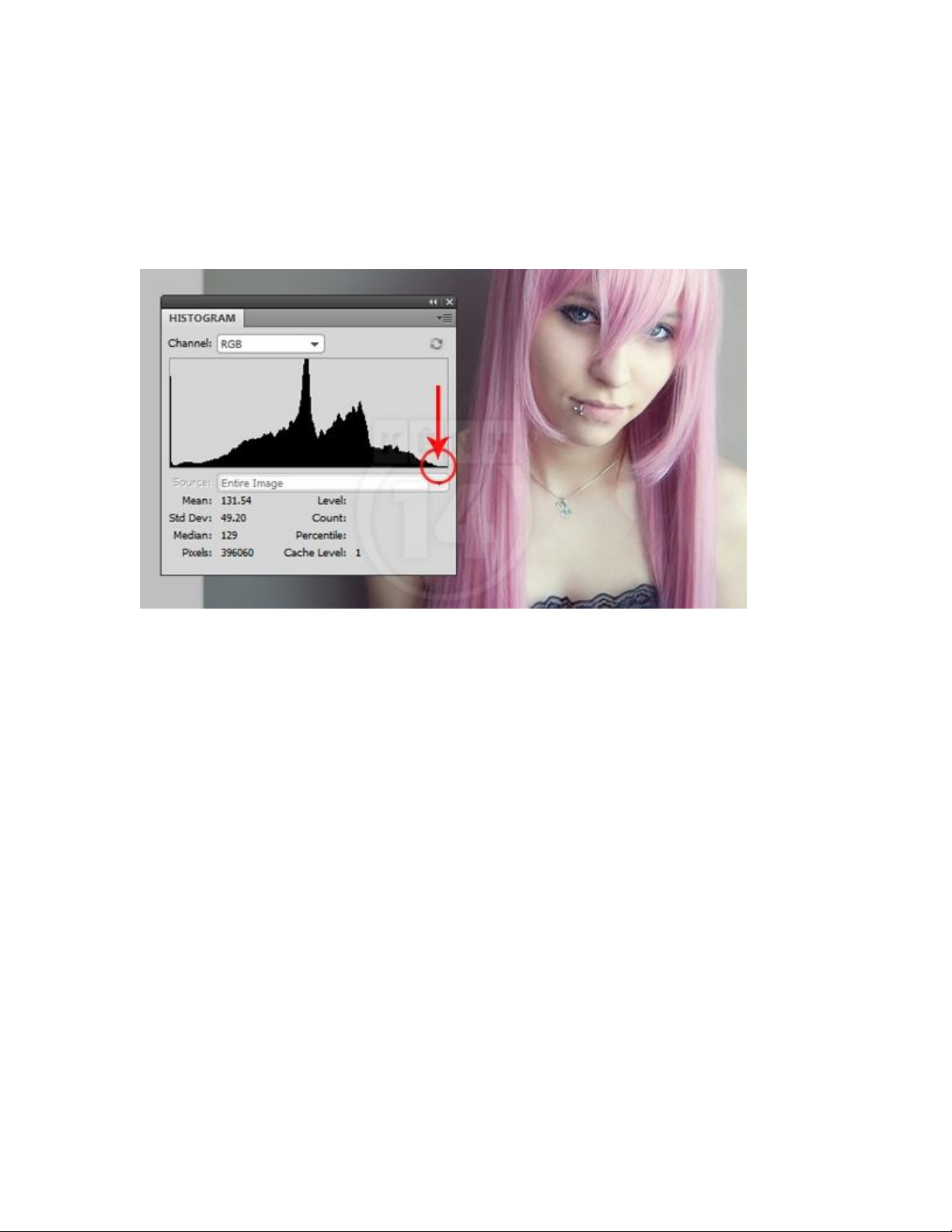
Khoảng trống trong đồ thị (hình minh họa) chính là vùng mà ánh sáng không
được nổi bật, khiến bức ảnh trông khá buồn tẻ.
Nếu tìm được các điểm ảnh tối nhất, sáng nhất và sáng trung bình
(midtones), bạn có thể điều chỉnh lại cho thích hợp.
Đầu tiên, bạn nhân đôi layer Background bằng tổ hợp phím Ctrl + J, sau đó
tạo 1 layer mới nằm giữa 2 layer kia. Xong xuôi, bạn đổ màu trắng cho layer
mới bằng công cụ Paint Bucket Tool.
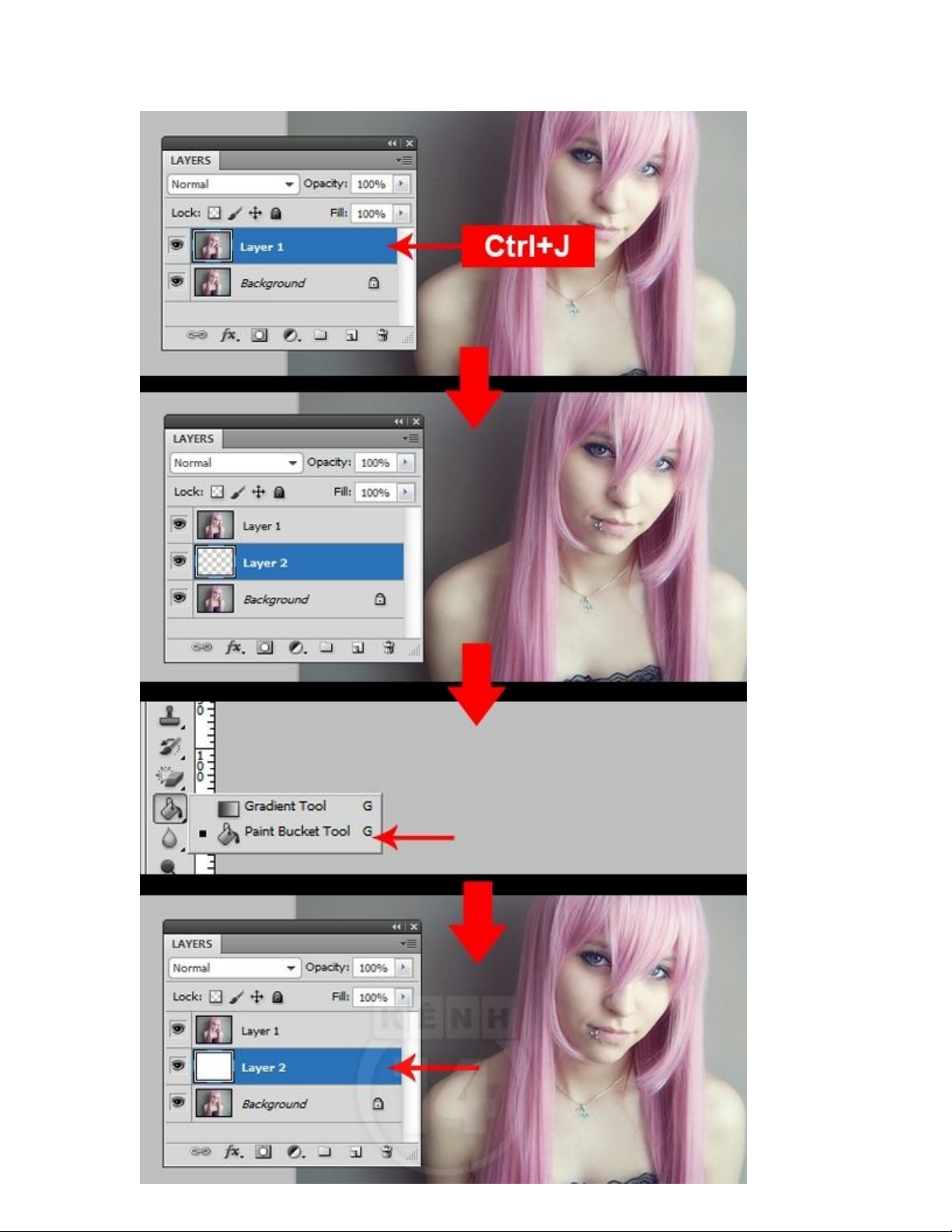
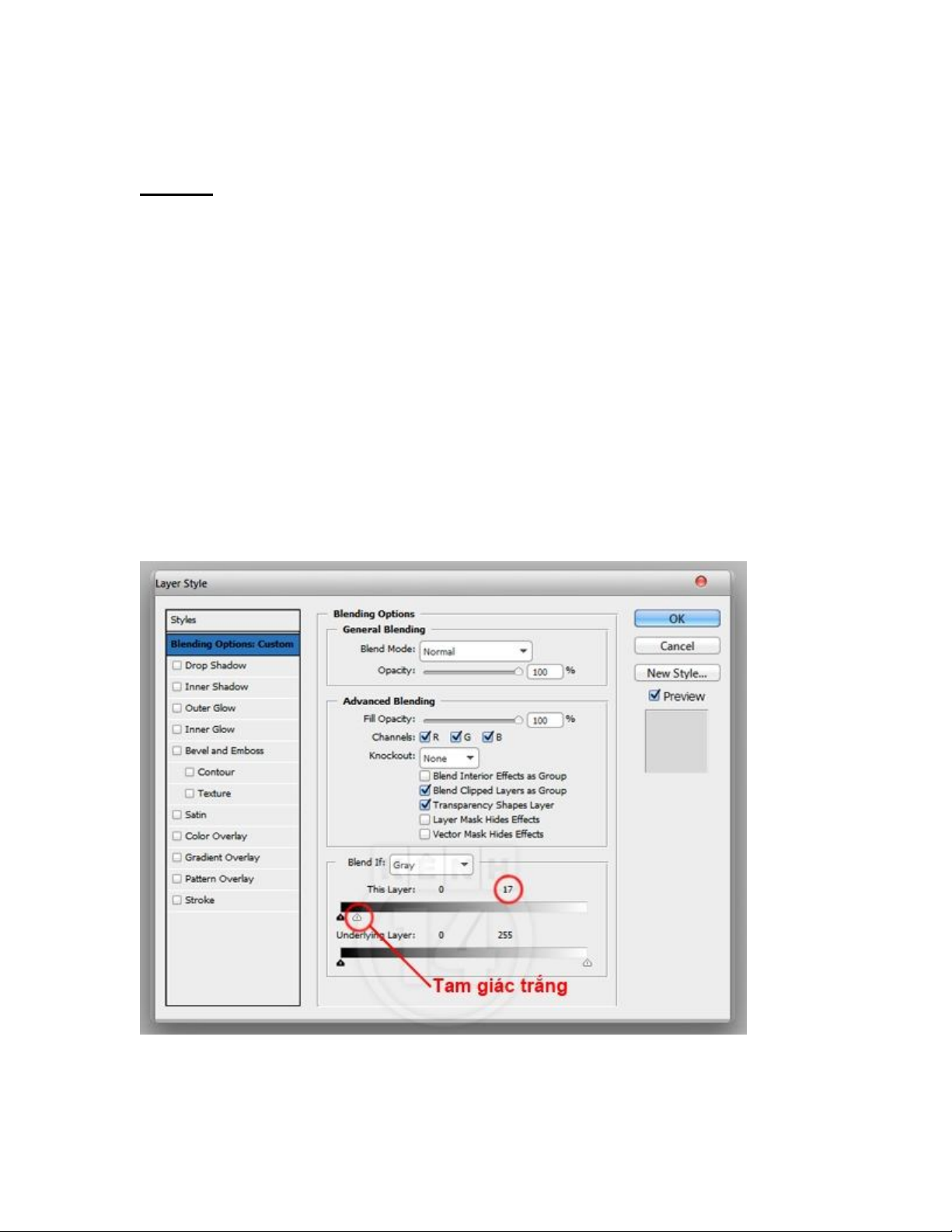
Bước 2: Click đúp trái chuột vào Layer 1 vừa nhân đôi nhằm mở bảng
Blending Option, nhìn vào mục Blend IF trong phần Custom của Blending
Option.
Dùng chuột kéo tam giác trắng qua trái cho gần với tam giác đen. Bạn chú ý
kéo vừa tầm đến khi còn một số điểm đen trên hình (chính là những điểm tối
nhất của bức ảnh).












![Đề thi Excel: Tổng hợp [Năm] mới nhất, có đáp án, chuẩn nhất](https://cdn.tailieu.vn/images/document/thumbnail/2025/20251103/21139086@st.hcmuaf.edu.vn/135x160/61461762222060.jpg)


![Bài tập Tin học đại cương [kèm lời giải/ đáp án/ mới nhất]](https://cdn.tailieu.vn/images/document/thumbnail/2025/20251018/pobbniichan@gmail.com/135x160/16651760753844.jpg)
![Bài giảng Nhập môn Tin học và kỹ năng số [Mới nhất]](https://cdn.tailieu.vn/images/document/thumbnail/2025/20251003/thuhangvictory/135x160/33061759734261.jpg)
![Tài liệu ôn tập Lý thuyết và Thực hành môn Tin học [mới nhất/chuẩn nhất]](https://cdn.tailieu.vn/images/document/thumbnail/2025/20251001/kimphuong1001/135x160/49521759302088.jpg)


![Trắc nghiệm Tin học cơ sở: Tổng hợp bài tập và đáp án [mới nhất]](https://cdn.tailieu.vn/images/document/thumbnail/2025/20250919/kimphuong1001/135x160/59911758271235.jpg)


![Giáo trình Lý thuyết PowerPoint: Trung tâm Tin học MS [Chuẩn Nhất]](https://cdn.tailieu.vn/images/document/thumbnail/2025/20250911/hohoainhan_85/135x160/42601757648546.jpg)


